ABONNIEREN SIE AUF YOUTUBE
Bluetooth ist eine weit verbreitete drahtlose Technologie, die in aktuellen Geräten zur Datenübertragung und Verbindung zwischen Geräten verwendet wird. Allerdings kann es manchmal zu einem Problem beim Betrieb von Bluetooth unter Windows 10 kommen, das uns daran hindert, eine erfolgreiche Verbindung herzustellen. Es gibt mehrere Gründe, warum dies auf unserem Windows 10-System passieren kann.
Bluetooth-Konnektivität ist heutzutage immer noch vorhanden, da diese Technologie uns die Möglichkeit gibt, Dateien auf Geräten mit relativ geringer Reichweite (basierend auf der verwendeten Bluetooth-Version) und mit bestimmten Sicherheitskriterien zu senden und zu empfangen. Für einige Windows 10-Benutzer besteht jedoch ein Problem dass es nicht möglich ist, eine Bluetooth-Verbindung herzustellen. TechnoWikis hat eine Lösung für diesen Fehler. Wir empfehlen Ihnen jedoch zunächst zu überprüfen, dass bei Verwendung von Bluetooth über ein USB-Peripheriegerät überprüft wird, ob die Verbindung korrekt ist.
Fix Es kann keine Bluetooth-Verbindung zu Windows 10 hergestellt werden
Der erste Schritt besteht darin, den Dienst zu verifizieren. Dazu geben wir in der Suchmaschine das Wort „Dienste“ ein und klicken in den Ergebnissen auf „Dienste“:
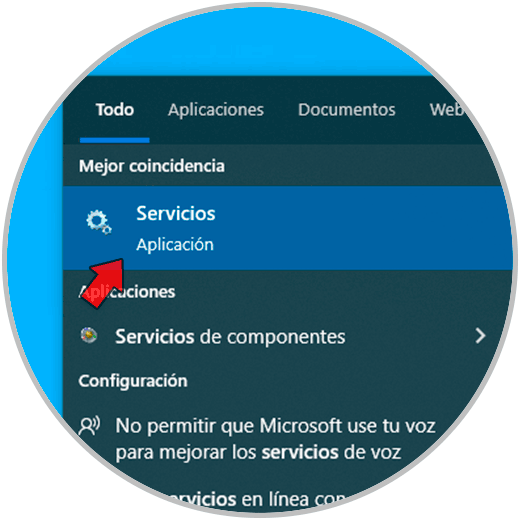
Im Dienstefenster wählen wir die Zeile „Bluetooth-Kompatibilitätsdienst“ aus:
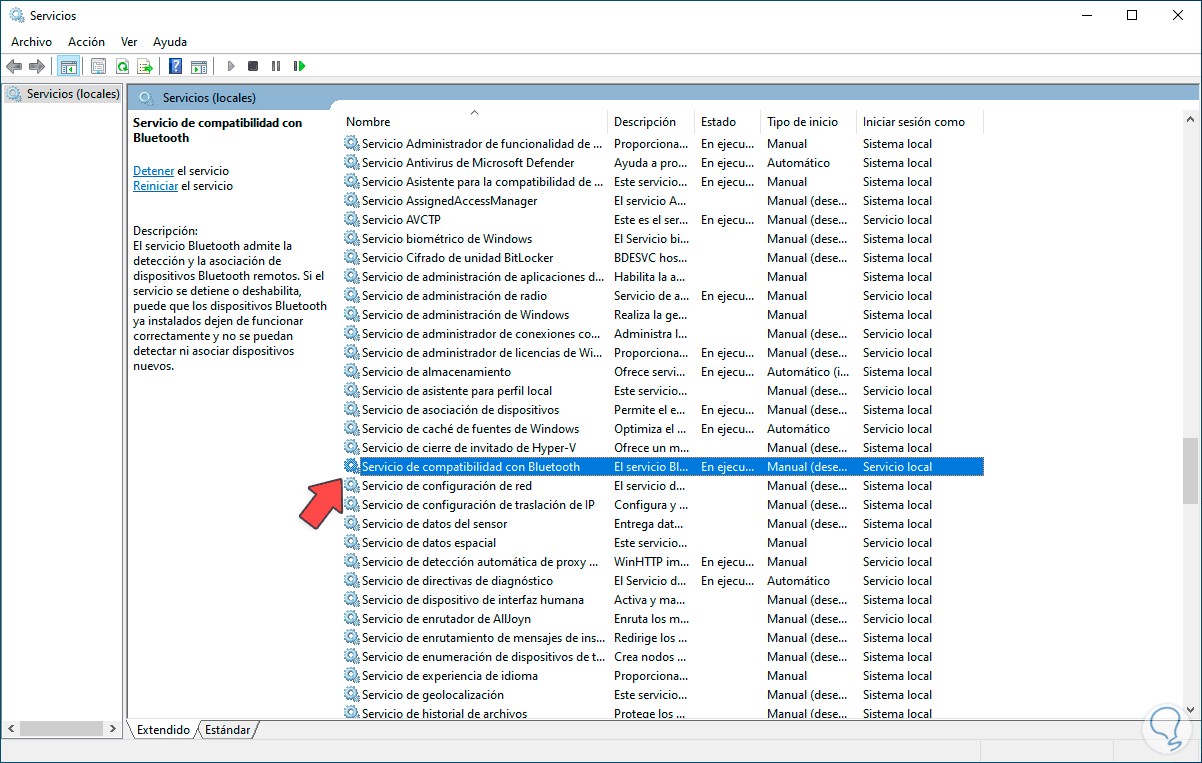
Dieser Dienst ist dafür verantwortlich, die Erkennung und Zuordnung von Remote-Bluetooth-Geräten zu akzeptieren, die sich im verfügbaren Bereich befinden. Wenn der Dienst nicht gestartet wurde oder ein Fehler vorliegt, ist dies der Grund dafür, dass wir Bluetooth in Windows 10 nicht verwenden können, doppelklicken wir Informationen zum Dienst, um seine Eigenschaften anzuzeigen:
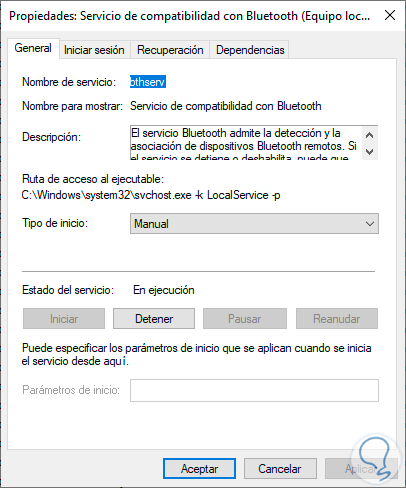
Wir werden im Feld „Starttyp“ den Wert „Automatisch“ zuweisen. Wir übernehmen die Änderungen.
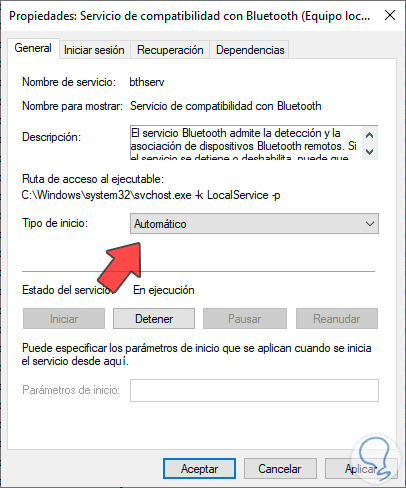
Danach werden wir:
- Start
- Einstellung
- Geräte
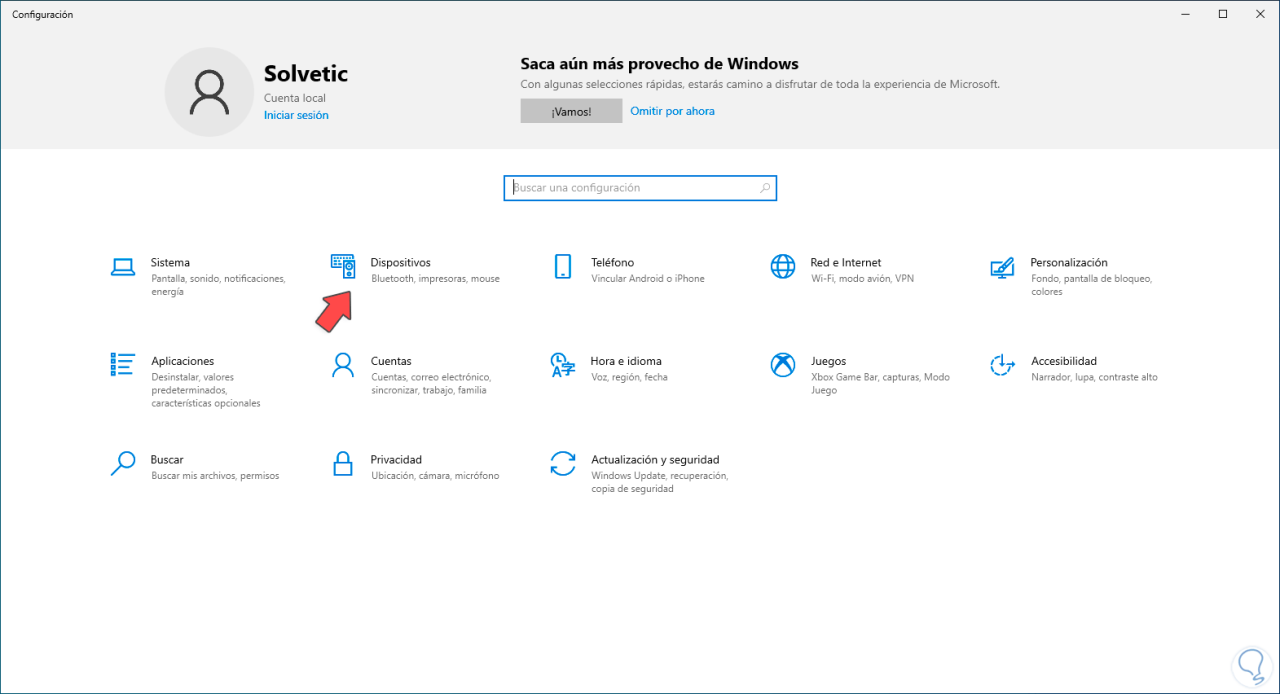
Wenn wir dort klicken, sehen wir Folgendes:
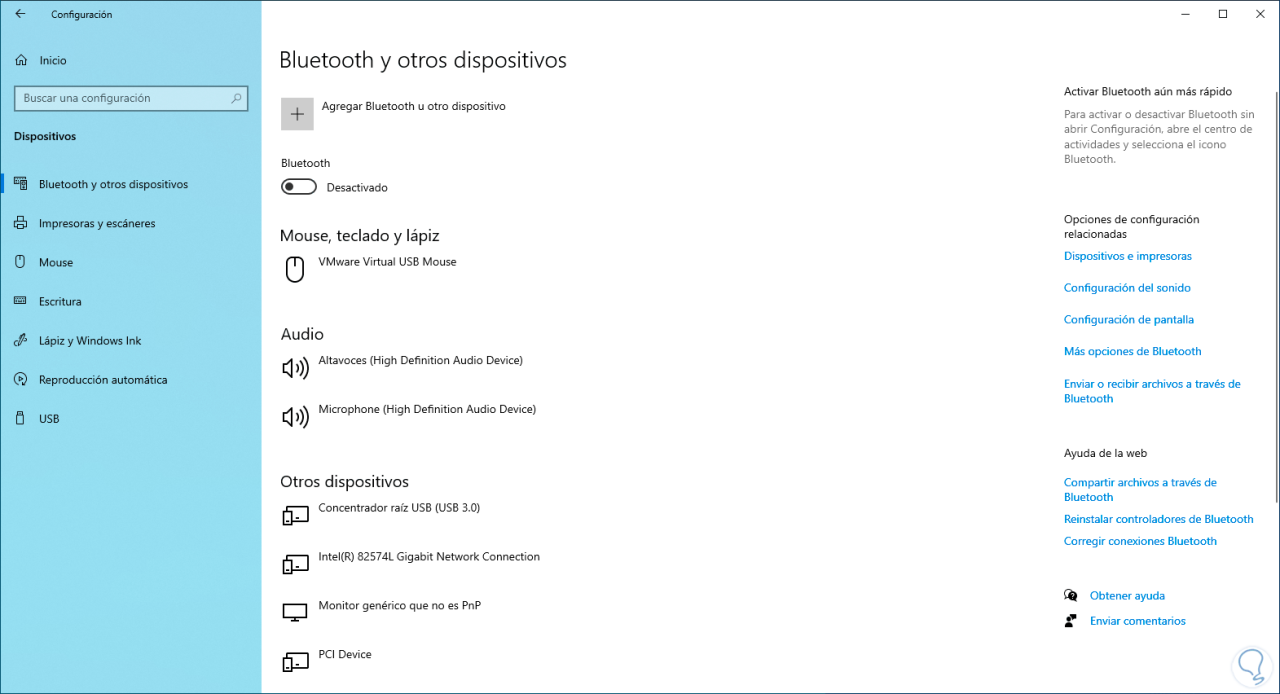
Aktivieren wir den Bluetooth-Schalter:
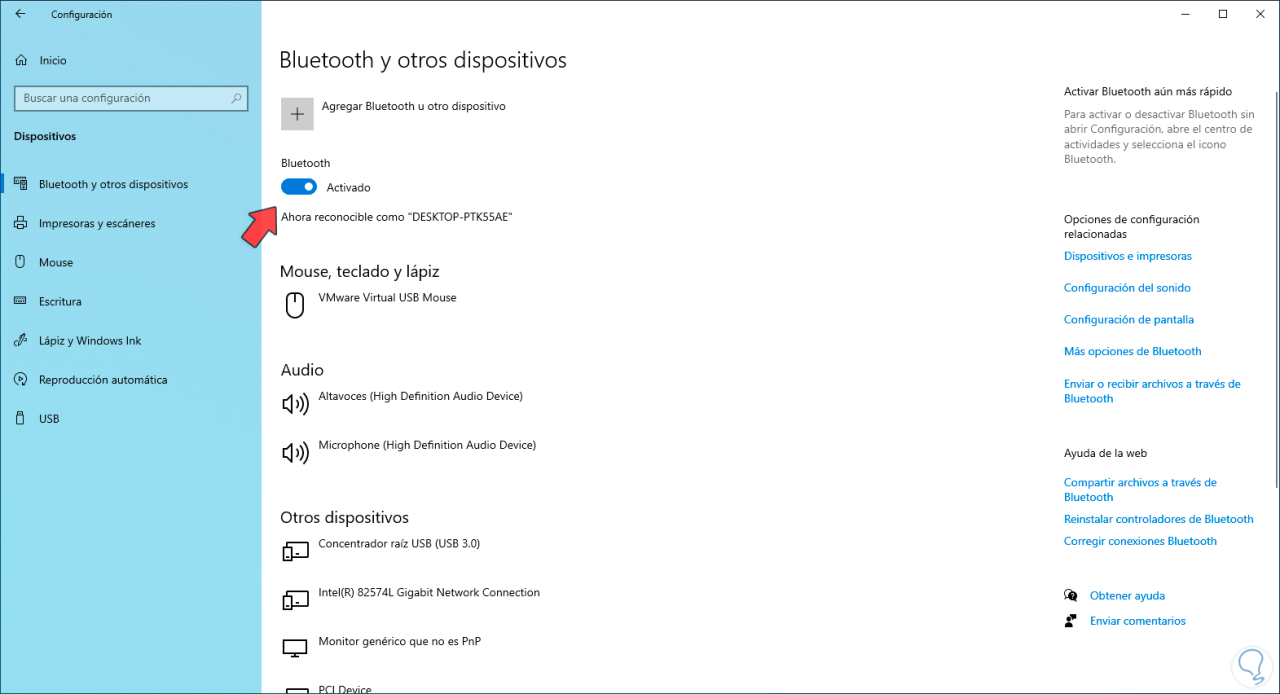
An diesem Punkt sind wir bereit, Bluetooth zu verwenden. Sie können das Bluetooth-Symbol in der Taskleiste sehen, um auf seine Optionen zuzugreifen:
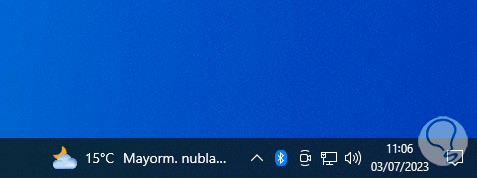
Wenn wir aus irgendeinem Grund das Bluetooth-Symbol nicht sehen, kehren wir zu „Einstellungen“ zurück und klicken dort auf „Weitere Bluetooth-Optionen“:
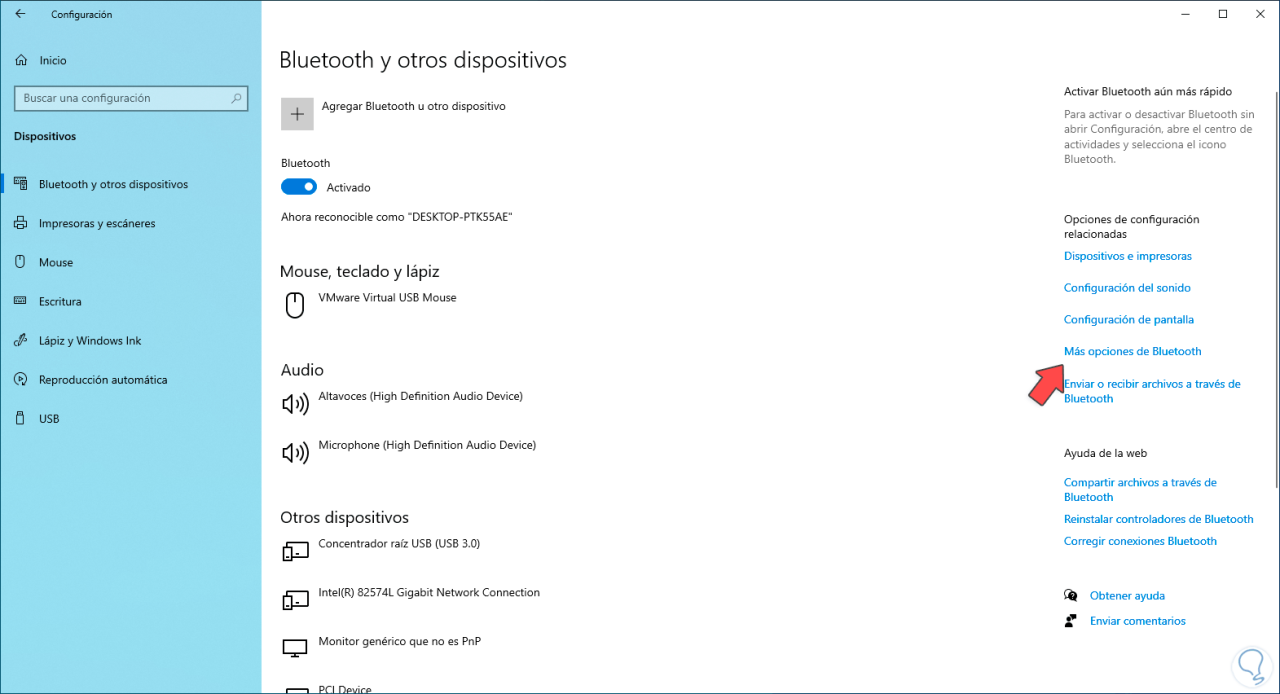
Im Popup-Fenster überprüfen wir, ob das Feld „Bluetooth-Symbol im Benachrichtigungsbereich anzeigen“ aktiv ist. Übernehmen Sie die Änderungen bei Bedarf.
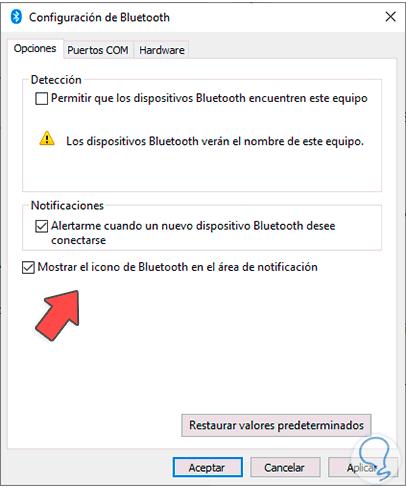
Jetzt ist es möglich, bei Bedarf Bluetooth in Windows 10 mit allen Funktionen zu nutzen:
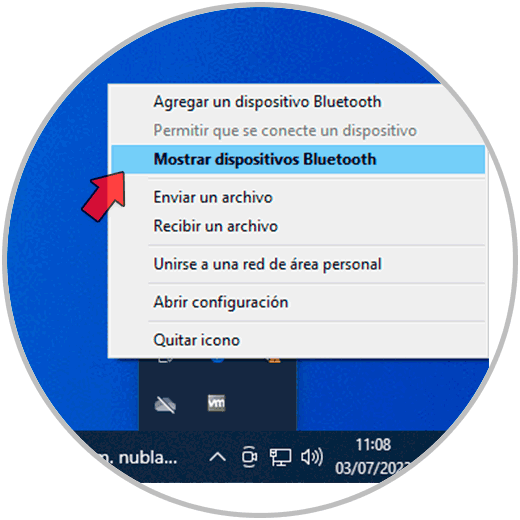
Erinnern wir uns an die verfügbaren Bluetooth-Klassen:
- Klasse 1: hat eine Reichweite von bis zu 100 Metern
- Klasse 2: hat eine Reichweite von bis zu 20 Metern
- Klasse 3: hat eine Reichweite von bis zu 1 Meter
- Klasse 4: bietet eine Reichweite von bis zu 0,5 Metern
Aber wir haben derzeit auch Bluetooth Version 5.2 (anders als die Klasse), die in modernen Geräten mit Verbesserungen in der Reichweite, Sicherheit und Geschwindigkeit der Übertragung verwalteter Daten ausgestattet ist.
Jetzt können wir unser Bluetooth in Windows 10 verwenden, um Geräte in Reichweite zu senden, zu empfangen oder eine Verbindung zu ihnen herzustellen, ohne dass Störungen das Signal beeinträchtigen können.